cad2019如何安装-cad2019安装教程
对于已下载CAD 2019的用户来说,可能还不太了解如何进行安装操作。为此,我们提供了详细的CAD 2019安装教程,请有兴趣的朋友阅读本文以获取帮助。
1、下载好AutoCAD2019中文版软件安装包,是一个打包好的压缩包,下载好之后,我们需要解压出来,右键单击,选择解压到当前文件夹。
2、我们双击运行AutoCAD官方应用程序,进行解压出来自动安装,这个程序是官方的自解压程序,因为安装包比较大,实际大小有5个多G,所以官方给压缩到1.7G,也是方便用户下载。
运行之后,会让你解压出来,可以默认解压,或者自己选择解压的位置,这个意思就是把里面的安装包解压出来,具体解压到哪里,根据自己的情况而定,解压到哪里自己一定要清楚,因为解压出来安装包有5G多,文件比较大,安装完成之后,就不需要了,可能要删除,所以你得知道解压到哪里。
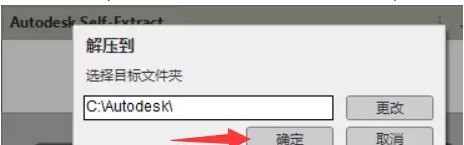
3、解压完成之后,会自动启动安装程序,进行进入安装界面,我们点击“安装”即可。
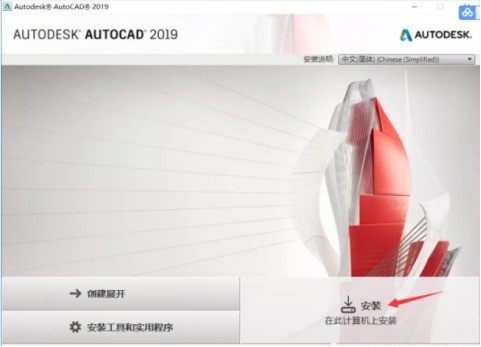
4、许可协议这里我们点击“我接收”,再点击“下一步”。
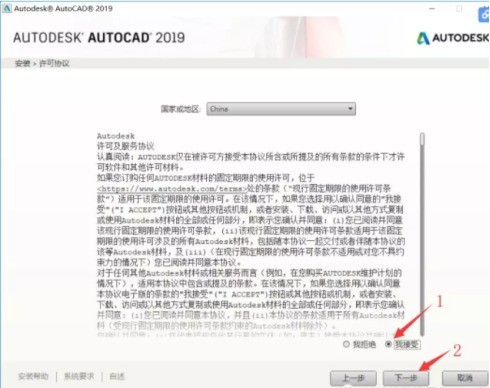
5、安装路径这里可以默认,也可以自定义安装路径,例如我这里安装到E盘,软件就会安装到你设置的路径里面,我们点击“浏览”即可修改位置。位置修改好之后,点击安装即可。(注意事项:安装路径不能设置成中文),安装程序比较大,建议安装到其他盘,不要默认C盘,实际根据自己的个人情况而定。
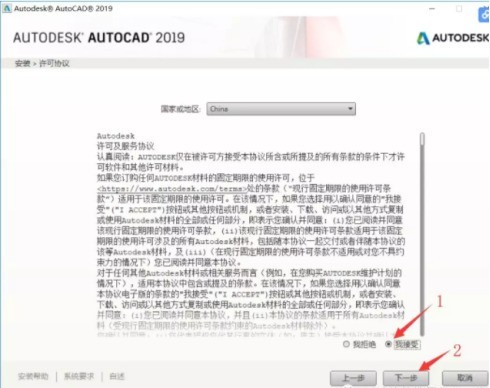
6、点击安装之后,等待他安装完成即可,稍微等待一会。
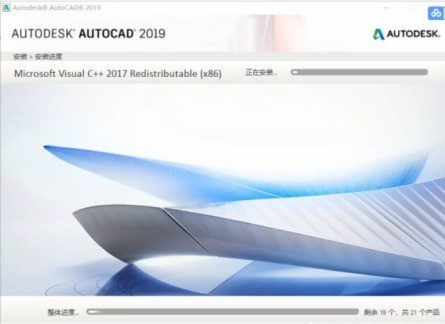
7、安装完成之后,我们点击“完成”。
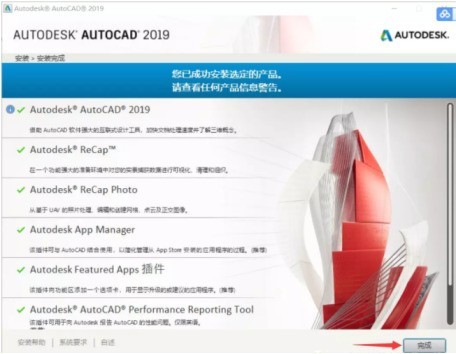
以上就是小编给大家带来的cad2019安装教程,希望本文内容能帮助到大家!
文章标题:cad2019如何安装-cad2019安装教程
文章链接://www.hpwebtech.com/jiqiao/86130.html
为给用户提供更多有价值信息,ZOL下载站整理发布,如果有侵权请联系删除,转载请保留出处。
相关软件推荐
其他类似技巧
- 2024-03-26 10:37:10AutoCAD2019恢复设置的方法步骤
- 2024-03-26 10:32:39AutoCAD2019设置十字光标大小的图文方法
- 2024-03-26 10:31:32AutoCAD2019建立坐标系的操作步骤
- 2024-03-26 10:31:32AutoCAD2019定坐标点的简单方法
- 2024-03-25 10:53:17AutoCAD2019删掉多余线段的操作步骤
- 2024-03-25 10:53:16AutoCAD2019删除图层的简单方法
- 2024-03-25 10:43:00AutoCAD2019设置全屏显示的操作教程
- 2024-03-25 10:40:55AutoCAD2019填充图案的操作方法
- 2024-03-20 15:14:01Autocad2019打开命令栏的操作方法
- 2024-03-20 15:10:38AutoCAD2019导入JPG图片的操作步骤
AutoCAD软件简介
AutoCAD2019破解版是官方最新发布的AutoCAD版本,一款业界最流行的cad设计软件。AutoCAD2019破解版新增共享视图、DWG文件比较、跨设备访问等功能,在共享上、功能性能上、安全上都有所增强。autocad2019软件内置7款专业化组合工具,能够完美应用于二维、三维绘图设计、文档设计工作。
...
详细介绍»










